作为精明强干的职场“杜拉拉”,你在工作中可能会遇到各种各样、要求和内容都不同的文档、报表等等的制作需求。你当然不会为不知如何展现内容而一筹莫展,更不会为演示文档的干瘪枯燥而闷闷不乐,因为这些问题会因金山WPS Office模板的出现迎刃而解。
职场中的精英,从来都是善于利用各种各样的资源加以整合。90%以上的工作,只需要选择一个模板就可以轻松完成。下面教你四大高招,帮你应用WPS模板,让工作学习更轻松。
第一招:从WPS首页启动模板
WPS为用户准备了各式各样的模板——报告总结、财务报表、人力资源、求职简历、文书公文、思想汇报、教学课件等等,可谓应有尽有。WPS Office 2012将全新的模板界面整合在了WPS“首页”中,只要轻轻点击便可直接应用。
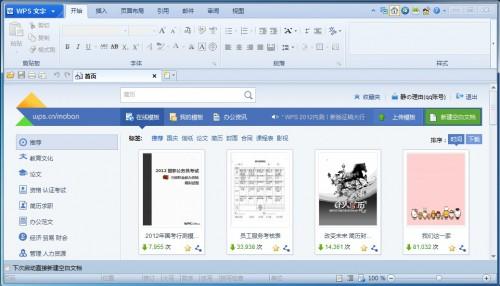
图1
第二招:从WPS WEB端启动网页模板
除了从工具栏启动WPS模板之外,网友还可以登录WPS Office官网模板下载频道http://www.wps.cn/download/,在搜索框输入具体的关键词(如节日贺卡、求职简历、工作总结等)就可以下载到许多漂亮模板。
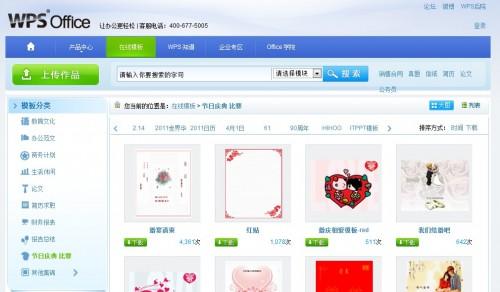
图2
第三招:WPS模板一键微博分享
WPS演示教程:设计课堂投票小制作
WPS演示教程:设计课堂投票小制作 在课堂上处理一些互动活动可能会需要一些投票的处理,但是在黑板上又有点浪费时间,所以我们来试试使用WPS演示中“触发器”的功能完成这一课堂投票环节设置吧。 一、画黑板 图1 二、利用“直线”工具模拟粉笔画“正”字 图2 三、给“正”字每个笔画添加动画。 最上面的“—” 进入—擦除—自左侧 长“丨” 进入—擦除—自顶部 短“—” 进入—擦除—自左侧 短“丨” 进入—擦除—自顶部 长“—” 进入—擦除—自左侧 图3 四、复制多个添加完动画后的“正”字
新版WPS Office具有一项非常有特色的功能,就是一键微博分享模板。在WPS模板的首页,每一个模板名称的旁边都可以看到一个蓝色的小符号,左键单击就可以看到分享选项,可以将这些漂亮的模版一键分享到新浪微博、腾讯微博、人人网、开心网和豆瓣网等SNS社区。
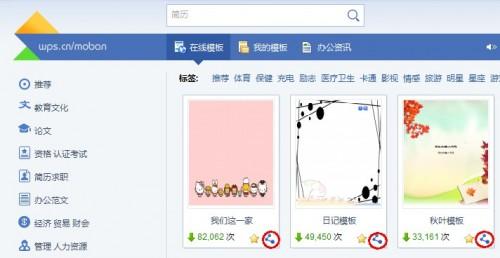
图3
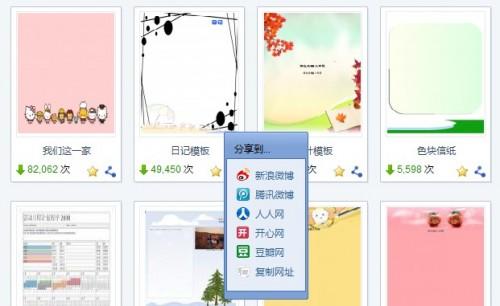
图4
现在正值大学求职高峰期,发现有好用的个人简历模板,用WPS一键微博分享的方法来向好朋友推荐,也是非常方便的。
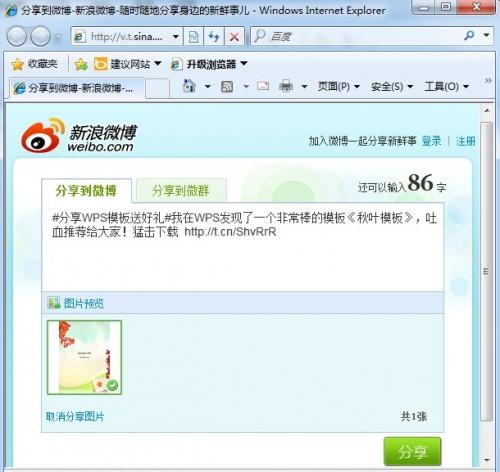
图5
招式四:WPS模板分享平台
WPS致力为用户打造资源共享、互助学习社区,不仅为用户提供了大量的模板在线下载服务,还为用户自定义模块开设了模块分享平台,大大方便了用 户之间的互动交流,使得WPS的模板库更加的丰富多样。为了鼓励用户上传优质的文档内容,WPS还推出一系列有奖活动——上传作品换奖金 ,用户奖励计划 http://bbs.wps.cn/thread-21887728-1-1.html等等。感兴趣的你,快来加入吧。
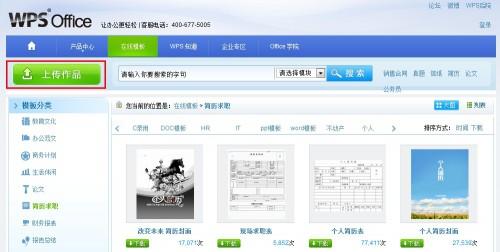
图6
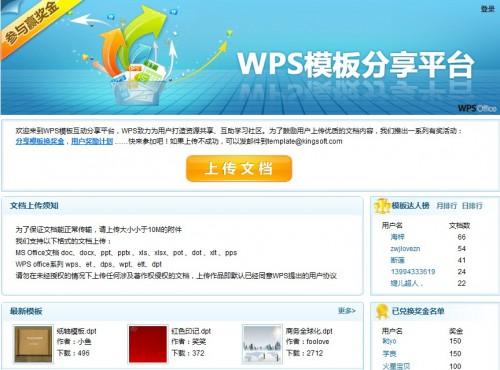
WPS演示教程:实现幻灯片循环播放
WPS演示教程:实现幻灯片循环播放 过去,在幻灯片演示结束后,习惯用一个“谢谢大家”的画面来结束播放。不过近年来这一做法却不再流行,大家更倾向于播放结束后马上回到封面页,以显示演讲题目和演讲人等信息。特别是一些固定场所的演示,更希望能够循环播放,而不是播放完成后退出播放状态,再从第一张进入重新播放。 其实,要实现这样的效果并不难,只需要一个小小的超链接就可以完成。下面我们就通过WPS演示来实践一下吧。 一、定位幻灯片 在WPS演示中,定位到最后一张幻灯片,用矩形工具画一个与页面一样大小的矩形,双击之,在弹


